爱奇艺是很多小伙伴在日常生活中都会使用到的一款追剧软件,很多小伙伴在观看电视剧的时候喜欢看弹幕,与大家一起互动吐槽,有些小伙伴会发现一些弹幕遮挡到字幕、画面等,影
爱奇艺是很多小伙伴在日常生活中都会使用到的一款追剧软件,很多小伙伴在观看电视剧的时候喜欢看弹幕,与大家一起互动吐槽,有些小伙伴会发现一些弹幕遮挡到字幕、画面等,影响自己的观看体验,所以今天自由互联小编就为大家带来了爱奇艺弹幕区域设置方法,感兴趣的小伙伴一起来看看吧。
1、打开爱奇艺,点击视频。
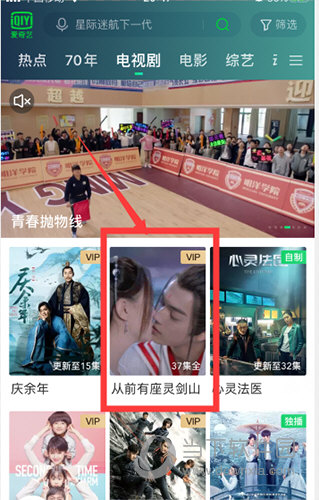
2、点击视频右下角全屏图标。
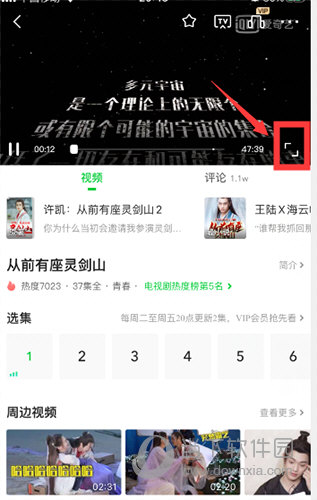
3、点击左下角弹幕开关。
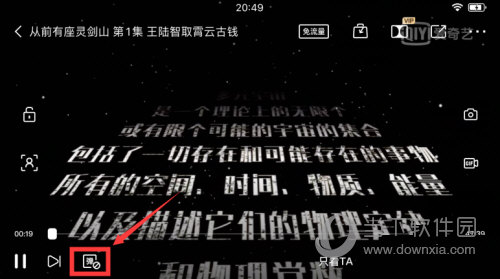
4、点击右侧的弹幕设置图标。
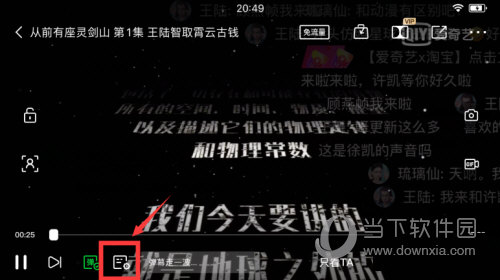
5、拖动小滑块即可调整弹幕区域。
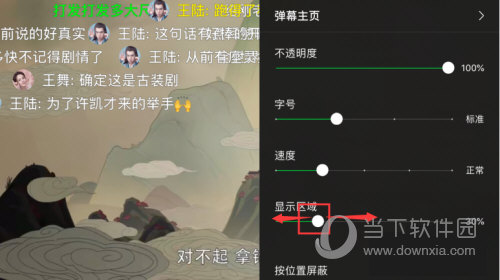
6、根据需要设置弹幕显示区域即可。
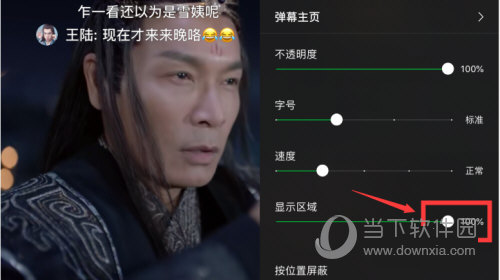
以上就是自由互联小编带来了弹幕区域设置方法了,小伙伴们只需要按照文章的步骤进行就可以轻松设置显示区域了,希望这篇文章能够帮助到大家。
